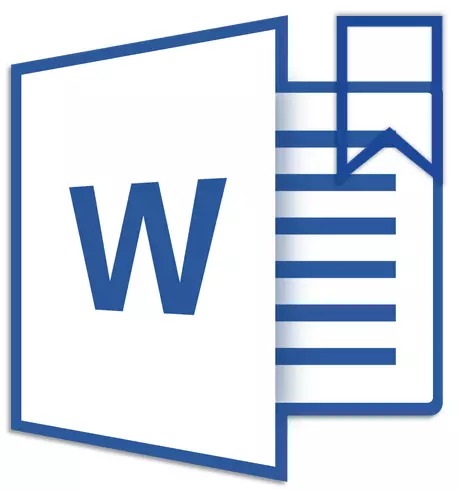
Microsoft Word- ისთვის სანიშნეების დასამატებლად შეგიძლიათ სწრაფად და მოხერხებულად იპოვოთ საჭირო ფრაგმენტები დიდი მოცულობის დოკუმენტებში. ასეთი სასარგებლო ფუნქცია გამორიცხავს Endless Text Blocks- ის სენსორების საჭიროებას, ძებნის ფუნქციის გამოყენების აუცილებლობას არ ახდენს. ეს არის ის, თუ როგორ უნდა შექმნათ სანიშნე სიტყვა და როგორ შევცვალოთ ეს და ამ სტატიაში გეტყვით.
გაკვეთილი: ძებნა და ჩანაცვლება ფუნქცია სიტყვაში
დასძინა Bookmark დოკუმენტი
1. აირჩიეთ ტექსტის ფრაგმენტი ან პუნქტი გვერდზე, რომელთანაც თქვენ უნდა შეიტანოთ სანიშნე. თქვენ ასევე შეგიძლიათ უბრალოდ დაწკაპეთ თაგვის ადგილას დოკუმენტი, სადაც თქვენ უნდა ჩაწეროთ სანიშნე.

2. გადადით ჩანართზე "ჩასმა" სადაც ინსტრუმენტში ჯგუფში "ბმულები" (ადრე "Კომუნიკაცია" ) Დააჭირეთ ღილაკს "Bookmark".
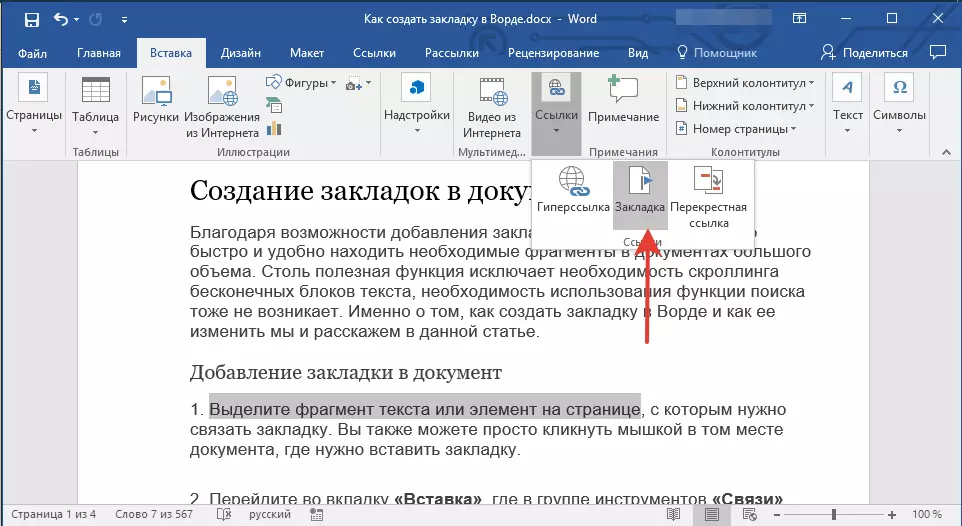
3. დააყენეთ სანიშნეების სახელი.
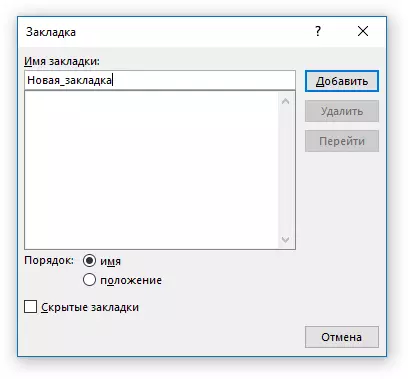
Შენიშვნა: სანიშნეების სახელი უნდა იწყება წერილში. ეს შეიძლება შეიცავდეს ნომრებს, მაგრამ სივრცის გამოყენება არ არის დაშვებული. ინციდენტის ნაცვლად, შეგიძლიათ გამოიყენოთ ქვედა ხაზგასმა, მაგალითად, სანიშნეების სახელი შეიძლება ასე გამოიყურებოდეს: "first_text".
4. ღილაკზე დაჭერის შემდეგ "დამატება" თუმცა, დოკუმენტს დაემატება დოკუმენტში, სანამ ის განსხვავდება დანარჩენი ტექსტისგან.

დოკუმენტში სანიშნეების ჩვენება და შეცვლა
მას შემდეგ, რაც თქვენ დაამატოთ ტექსტი ფრაგმენტი ან ნებისმიერი სხვა ელემენტის საწყისი გვერდი bookmark, ეს იქნება ჩასმული კვადრატულ ფრჩხილებში, რომლებიც არ არის ნაჩვენები იყოს ყველა ვერსიის სიტყვა.
Შენიშვნა: სანამ სანიშნეების შეცვლის დაწყებამდე დარწმუნდით, რომ თქვენ შეცვლით ტექსტს შიგნით კვადრატულ ფრჩხილებში.
სანიშნეების ფრჩხილების ჩვენება, დაიცავით ეს ნაბიჯები:
1. გახსენით მენიუ "ფაილი" (ან ღილაკი "MS Office" ადრე) და გადადით სექციაში "Პარამეტრები" (ან "Word პარამეტრები").

2. ფანჯარაში "Პარამეტრები" გადადით სექციაში "დამატებით".

3. შეამოწმეთ გამშვები პუნქტი პუნქტის საპირისპიროდ "სანიშნეების ჩვენება" თავი "აჩვენე დოკუმენტის შინაარსი" (ადრე "სანიშნეების ჩვენება" სფეროში "დოკუმენტის შინაარსის ჩვენება").

4. ცვლილებების შესაცვლელად, ფანჯრის დახურვა დაჭერით "ᲙᲐᲠᲒᲘ".
კვადრატულ ფრჩხილებში ეკრანზე გამოჩნდება სანიშნეების დოკუმენტში. […].
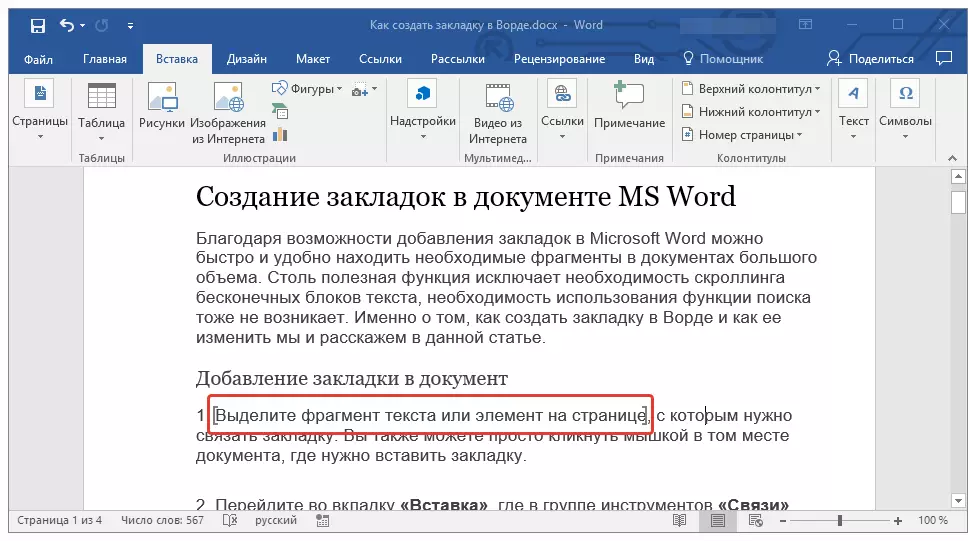
გაკვეთილი: როგორ დააყენოთ კვადრატული ფრჩხილებში სიტყვა
Შენიშვნა: კვადრატული ფრჩხილების შიგნით, რომელიც შეიცავს სანიშნეებს, რომლებიც არ არის ნაჩვენები ბეჭდვა.
გაკვეთილი: ბეჭდვის დოკუმენტები სიტყვაში
ფრაგმენტები ტექსტი და სხვა ელემენტები აღინიშნება სანიშნე შეიძლება გადაწერა ბუფერში, დაჭრილი და შეიყვანეს ნებისმიერ ადგილას დოკუმენტი. გარდა ამისა, არსებობს შესაძლებლობა, რომ წაშალოთ ტექსტი შიგნით სანიშნეში.
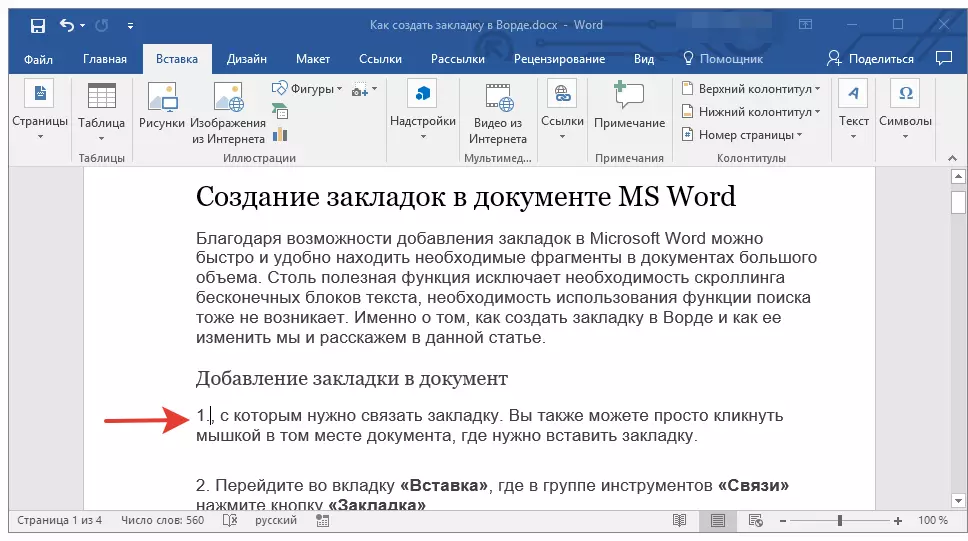
შეცვლა შორის სანიშნე
1. გადადით tab "ჩასმა" და დააჭირეთ "Bookmark" მდებარეობს ინსტრუმენტის ჯგუფი "კავშირები".
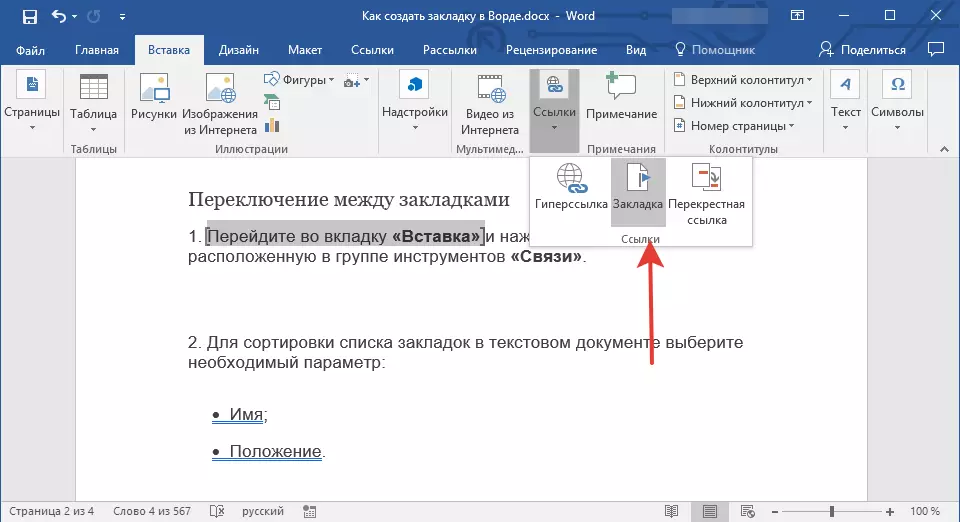
2. დასალაგებლად სია სანიშნე ტექსტური დოკუმენტი, აირჩიეთ სასურველი პარამეტრი:
- სახელი;
- თანამდებობა.
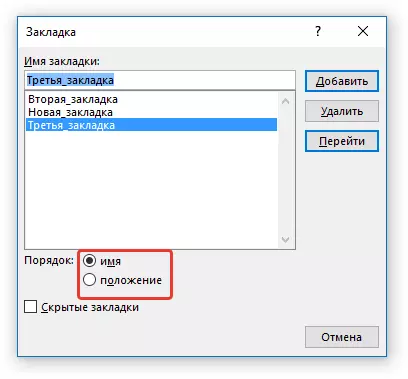
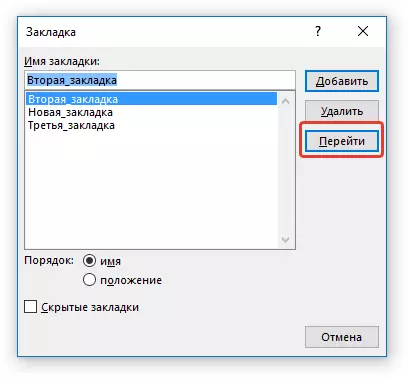
3. აირჩიეთ bookmark, რომელიც გსურთ წასვლა და დააჭირეთ "წადი".
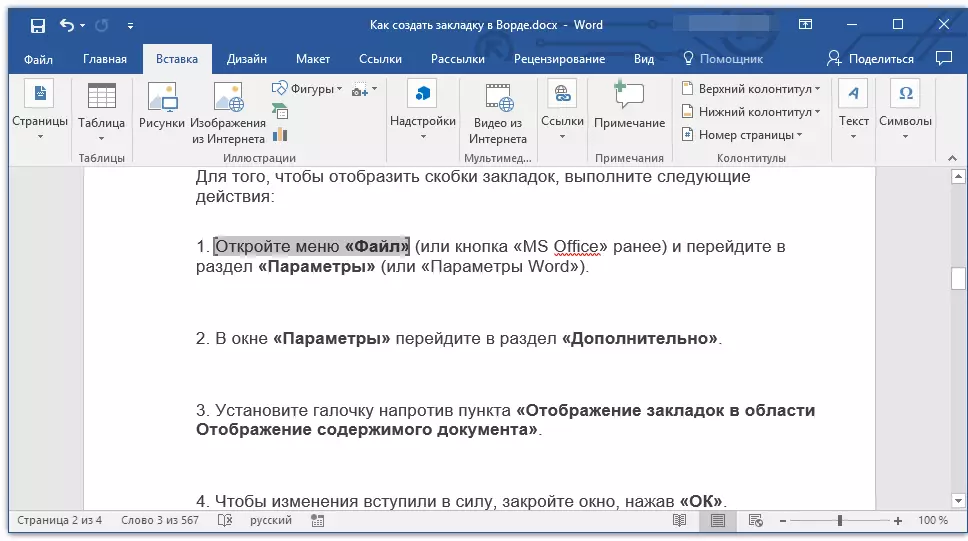
წაშლა სანიშნეების დოკუმენტში
თუ თქვენ გჭირდებათ წაშლა bookmark დოკუმენტი, უბრალოდ მიჰყევით ამ ნაბიჯებს:
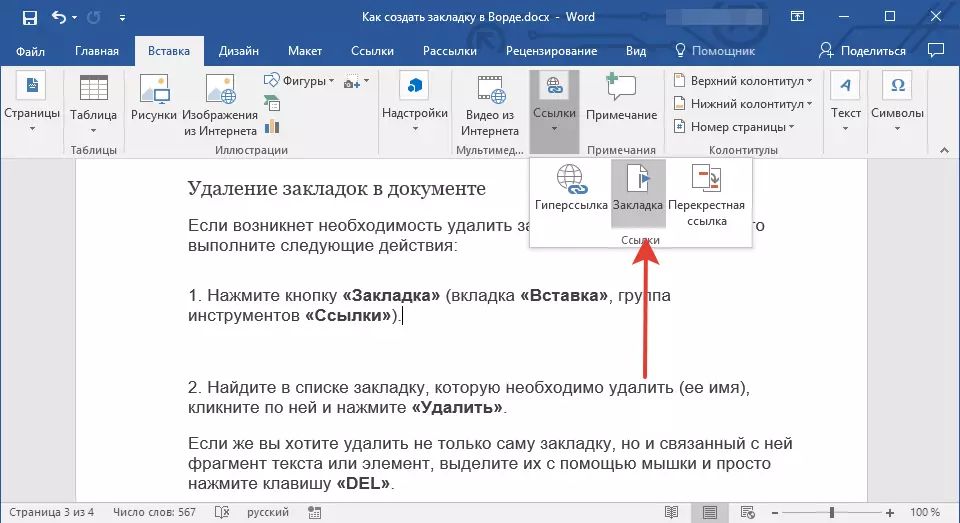
1. დააჭირეთ ღილაკს "Bookmark" (tab "ჩასმა" , Tool ჯგუფი "კავშირები").
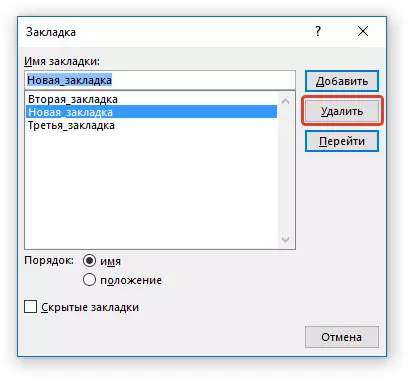
2. მოძებნა bookmark სიაში გსურთ წაშალოთ (მისი სახელი), დაწკაპეთ იგი და დააჭირეთ "წაშლა".
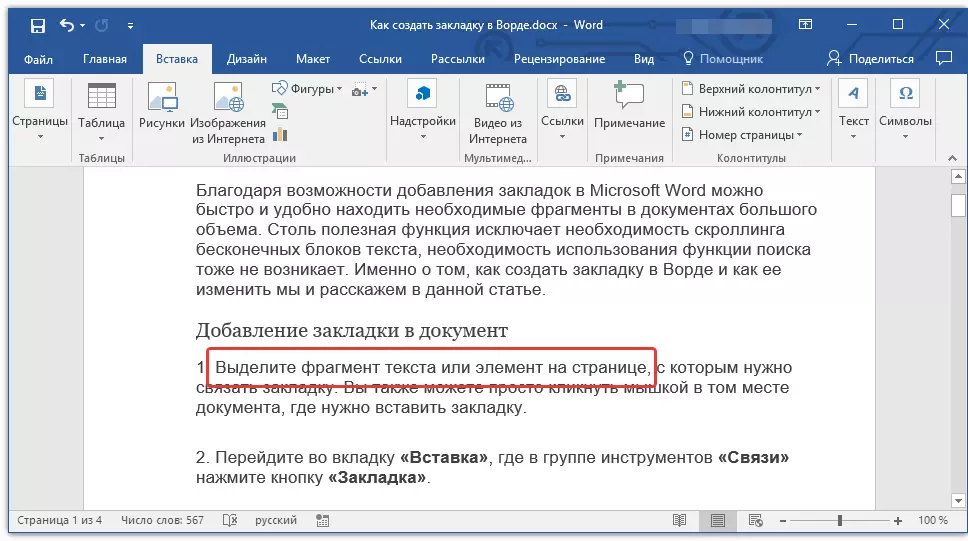
თუ გსურთ წაშალოთ არა მხოლოდ bookmark თავად, არამედ ტექსტის ფრაგმენტი მასთან ან ელემენტი, აირჩიეთ ისინი ერთად მაუსის და უბრალოდ დააჭირეთ გასაღები "Del".
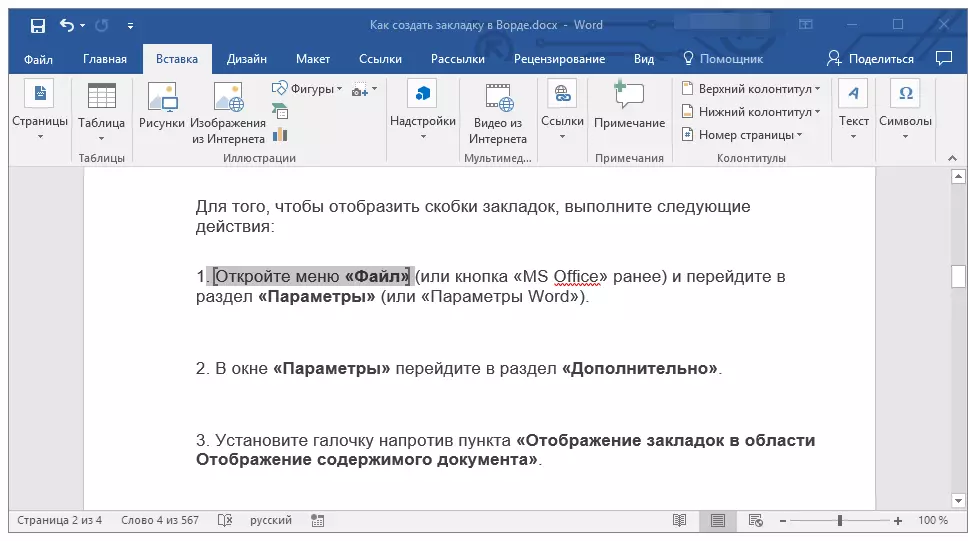
პროგრამები შეცდომა "Bookmark განსაზღვრული არ არის"
ზოგიერთ შემთხვევაში, სანიშნეების არ აისახოს Microsoft Word- ის დოკუმენტები. განსაკუთრებით აქტუალურია ეს პრობლემა დოკუმენტების შექმნა სხვა წევრებს. ყველაზე გავრცელებული შეცდომა - "Bookmark განსაზღვრული არ არის" , თუ როგორ უნდა აღმოფხვრას იგი, შეგიძლიათ წაიკითხოთ ჩვენს ვებგვერდზე.გაკვეთილი: პროგრამები Word Word "Bookmark განსაზღვრული არ არის"
შექმნა აქტიური ცნობას დოკუმენტი
გარდა ამისა, სანიშნეების, რომლითაც თქვენ შეგიძლიათ მარტივად გადაადგილება სხვადასხვა ელემენტები დოკუმენტი ან უბრალოდ ცოლად მათ, Word საშუალებას გაძლევთ შექმნათ აქტიური კავშირები. ეს არის საკმარისი უბრალოდ დააჭირეთ ამ ელემენტს წავიდეს იმ ადგილას, სადაც იგი მიბმული. ეს შეიძლება იყოს დღევანდელ ან სხვა დოკუმენტი. გარდა ამისა, აქტიური ბმული შეიძლება გამოიწვიოს ვებ რესურსი.

თუ როგორ უნდა შექმნათ აქტიური კავშირები (ჰიპერბმულებს), შეგიძლიათ წაიკითხოთ ჩვენი სტატია.
გაკვეთილი: როგორ შევქმნათ აქტიური კავშირები სიტყვა
ჩვენ დასრულდება ეს იმიტომ, რომ ახლა თქვენ იცით, თუ როგორ უნდა შექმნათ სანიშნეების Word, ისევე როგორც ვიცი, როგორ შეგიძლიათ მათი შეცვლა. წარმატებები შემდგომ დაუფლების მრავალმხრივი შესაძლებლობები ამ ტექსტის პროცესორი.
